著色器的歷史幾乎和著色器一樣長內容模組在我的世界,隨著時間的推移,有些甚至變得像某些資源包甚至內容模組一樣受歡迎。許多主播或內容創作者一般都會選擇著色器來讓他們的遊戲更容易觀看或創建過場動畫。
雖然著色器非常有用且相對容易設定(如果您習慣於修改遊戲),但對於新手來說操作可能看起來很複雜,但不要驚慌,我們會向您解釋一切!
首先,您應該知道著色器會強烈影響您的遊戲效能,因此建議使用光著色器,或者花時間正確配置選項,以在遇到 fps 問題時節省您的電腦。
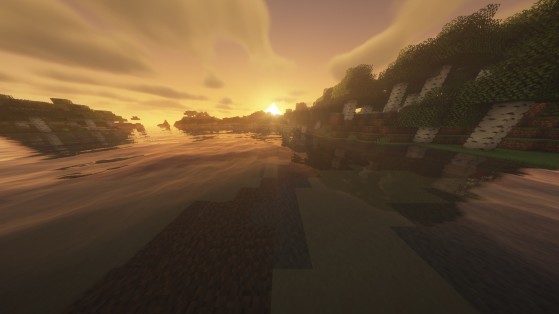
在 Minecraft 1.19 中安裝著色器
您可能在不知情的情況下已經完成了本指南的第一步。事實上,著色器的安裝涉及安裝奧普蒂芬。
雖然 Optifine 因添加縮放功能而聞名,但基本上它是一個 Mod,允許您為遊戲添加更多圖形選項,從而更好地控制性能。不要猶豫,看看吧我們的指南可協助您安裝 Optifine。

注意力 !
Optifine 和著色器的安裝非常簡單,但我們建議您在遊戲的乾淨版本上執行這些操作,之前沒有安裝或儲存任何內容,以避免任何問題。
安裝 Optifine 並下載著色器後,您所要做的就是將它們放在一起,步驟如下:
前往您的 .minecraft 資料夾。發現此資料夾在 Windows 或 Mac OS 之間發生變化:
• 窗戶:同時按 Windows 和 R 鍵,然後輸入 %appdata%
•蘋果系統:同時按下 SHIFT + COMMAND + G 並輸入 /Users/使用者名稱/Library/Application Support/Minecraft
如果您已正確安裝 Optifine,您應該可以找到一個名為的資料夾.Sharderpacks在你的文件中.我的世界。如果您沒有看到它,則表示您的 Optifine 安裝有誤。
將壓縮的著色器檔案直接移到 .minecraft 資料夾中的 Shaderpacks 資料夾中,無需解壓縮檔案。
啟動 Minecraft 並小心在啟動器選項中選擇 Optifine 設定檔。
打開遊戲選項選單,選擇視訊設置,然後選擇著色器。選擇您要同時使用的著色器。有些著色器是互補的。您的著色器現已安裝!
如果您遇到錯誤訊息,指出著色器與快速渲染不相容,您所要做的就是轉到視訊選項選單,選擇效能並停用快速渲染。
您下載的大多數著色器都會附帶一整套選項。這些可以在著色器的選擇選單中訪問,例如,您可以修改光的強度以及從性能到移動樹葉渲染的眾多其他選項。但是,我們邀請您遵循著色器創建者通常提供的指南,這些指南詳細解釋了每個著色器的選項,這些選項或多或少是針對每個著色器的。

為 Minecraft 1.19 選擇哪些著色器
《我的世界》(Minecraft)是歷史上修改最多的遊戲之一,有很多著色器,選擇並不總是那麼容易。有些已經出名多年了,例如喬卡皮克仍然是許多玩家的首選,但一些較新的也是可靠的選擇。從改變遊戲規則的大型著色器到照明和水的細微變化,幾乎每個人都能找到適合自己的東西。
大多數著色器可以直接從創建者的網站下載,並且與許多模組一樣,您可能會面臨廣告牆,如果您願意,請採取預防措施!

Faithful 是一個資源包,可讓您使用普通圖形玩 Minecraft!我們解釋如何安裝它。





